一、ownCloud简介
### --- ownCloud简介
~~~ ownCloud(官网)是一款开源的私有云框架,可以通过它实现个人网盘的功能,
~~~ 如果拥有一个性能不错的VPS,那么就可以摆脱奇慢无比的百度云等网盘啦!
~~~ 我花了大约一天的时间总算搭好了ownCloud。
~~~ ownCloud提供了各个平台的文件同步客户端,
~~~ 因此搭建好ownCloud之后即可使用客户端来同步、上传、下载文件,十分方便。
~~~ 可以搭在性能较好的智能路由器上,连接硬盘,这样路由器就能作为个人的NAS存储云使用。
~~~ ownCoud的文档上说明了最低配置要求需要128MB的内存(推荐512MB),
~~~ 这对路由器的性能提出了一定要求。
二、官方提供了推荐配置要求
### --- 官方提供了推荐配置要求
~~~ 操作系统:Ubuntu 16.04 LTS.
~~~ Web服务器:Apache 2.4.
~~~ 数据库:MySQL/MariaDB 并使用 InnoDB storage engine
~~~ PHP 7
三、安装准备
### --- 安装准备
~~~ Linux主机:centos7.6.1810 云主机、路由器、服务器、
~~~ 数据库:mariadb MySQL
~~~ 主机带宽最少:1MB
~~~ 硬盘:20G
四、安装部署ownCloud
### --- 部署MySQL5.7
~~~ # 下载MySQL源并添加
[root@localhost ~]# wget https://dev.mysql.com/get/mysql57-community-release-el7-9.noarch.rpm
[root@localhost ~]# yum localinstall mysql57-community-release-el7-9.noarch.rpm~~~ # 安装mysql
[root@localhost ~]# yum install mysql-community-server // 安装MySQL
[root@localhost ~]# systemctl start mysqld.service
[root@localhost ~]# systemctl status mysqld.service~~~ # 登录mtysql并修改密码
[root@localhost ~]# grep 'temporary password' /var/log/mysqld.log // 查看mysql密码
7+rMV<qry)lX // centos下MySQL首次启动会创建临时密码,并存放在mysqld.log日志中。
[root@localhost ~]# mysql -uroot -p // 登录mysql
Enter password:7+rMV<qry)lX // 输入.log查询到的密码
mysql> ALTER USER 'root'@'localhost' IDENTIFIED BY '!QAZ2wsx'; // 更改mysql密码,mysql要求密码至少是8位,小写,大写,数字,字母组合### --- 部署Apache
~~~ # 在centOS中,默认的网页根目录位于/var/www/html下
[root@localhost ~]# yum install httpd
[root@localhost ~]# systemctl start httpd.service
[root@localhost ~]# systemctl status httpd.service
[root@localhost ~]# systemctl stop httpd.service
[root@localhost ~]# systemctl restart httpd.service### --- 部署ownCloud
~~~ # 部署OwnCloud
[root@localhost ~]# wget https://download.owncloud.org/community/owncloud-9.1.4.zip // 下载ownCloud部署包
[root@localhost ~]# unzip https://download.owncloud.org/community/owncloud-9.1.4.zip
[root@localhost ~]# cp -r owncloud/* /var/www/html // 复制到网页根目录
[root@localhost ~]# chown -R apache:apache /var/www/html/ // 为html目录授予Apache权限
[root@localhost ~]# chmod -R 775 /var/www/html/ // 为html目录授予775权限### --- 安装PHP及相关组件:ownCloud官方建议安装5.6+以上的PHP版本
~~~ # 卸载默认PHP服务
[root@localhost ~]# yum install -y php // centos7下 默认是5.4版本的PHP
[root@localhost ~]# yum remove -y php* // 卸载5.4版本的PHP~~~ # 安装PHP最新版本
[root@localhost ~]# rpm -Uvh https://dl.fedoraproject.org/pub/epel/epel-release-latest-7.noarch.rpm //安装PHP的扩展源
[root@localhost ~]# rpm -Uvh https://mirror.webtatic.com/yum/el7/webtatic-release.rpm
[root@localhost ~]# yum install php56w php56w-opcache // 安装PHP5.6
[root@localhost ~]# yum install php56w-cli php56w-common php56w-fpm php56w-gd php56w-mbstring php56w-xml //安装PHP运行环境的相关组件~~~ # 安装数据库连接PHP的驱动
[root@localhost ~]# yum install php-mysql
OR
[root@localhost ~]# yum install php56w-mysql
[root@localhost ~]# yum install php56w-pecl-apcu // 可选安装或者不安装
// apcu是ownCloud可选安装的local cache ,用于增强性能。
[root@localhost ~]# yum list installed | grep "php" // 可以查看到PHP部署的组件### --- 重启Apache服务:
~~~ # 重启Apache服务
[root@localhost ~]# service httpd restart
五、ownCloud管理界面的配置
### --- 通过IE浏览器登录到ownCloud:http://192.168.1.60/index.php 并初始配置
### --- 配置ownCloud
### --- ownCloud用户界面
~~~ 管理员用户名和密码:admin !QAZ2wsx'
~~~ 数据目录:/var/www/html/data
~~~ 数据库用户名密码:root !QAZ2wsx
~~~ 数据库名称:owncloud 自定义,在数据库中不要人为创建,系统会自动创建的
~~~ 数据库如果是在操作的vps上,url可写成localhost:3306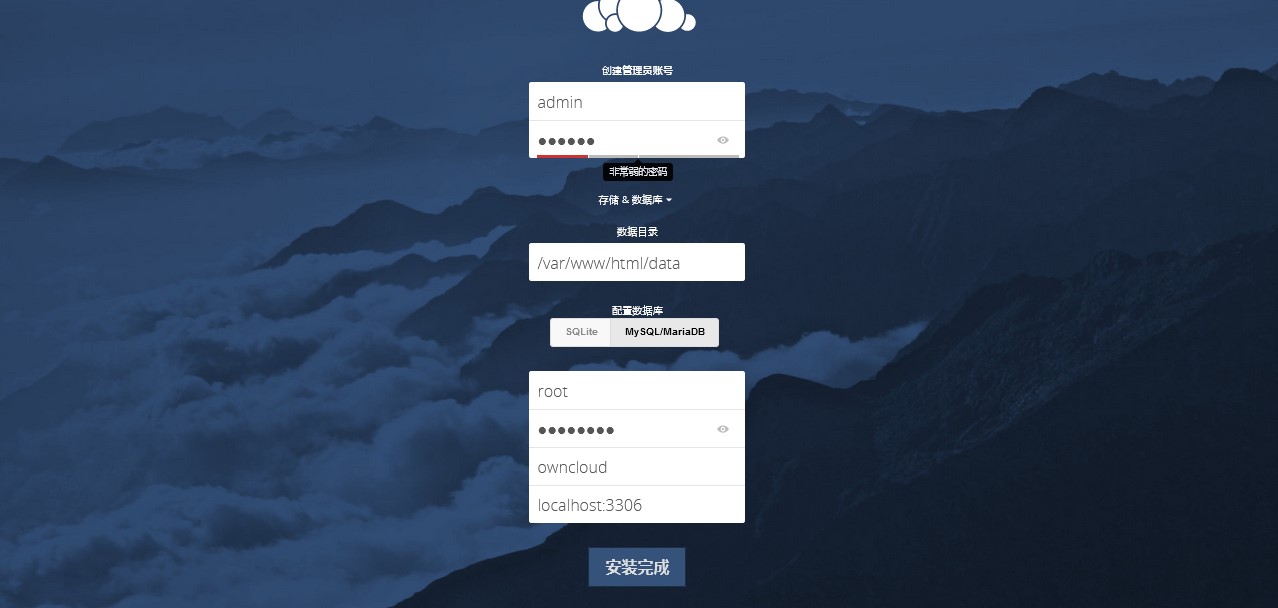
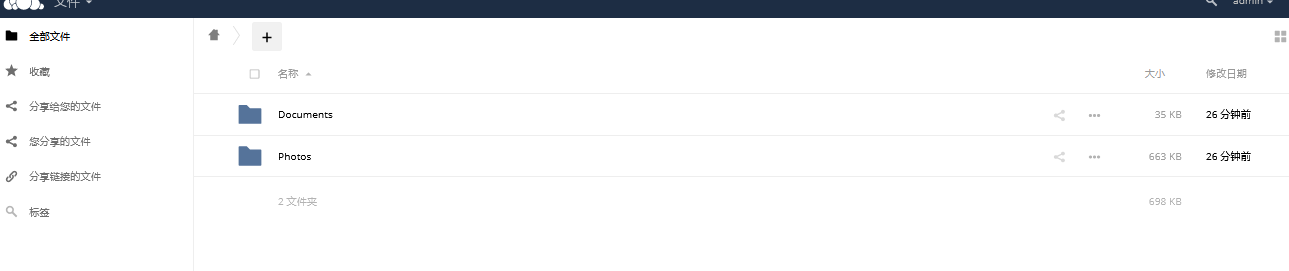
附录一:
### --- 在部署中若是遇到问题可以在https的日志文件logs错误日志来判断问题所在
### --- error日志下,可以看到各种详细的PHP发生的错误日志,以此来判断问题
[root@localhost ~]# ls /etc/httpd/logs/
access_log error_log
附录二:
### --- 问题现象:
~~~ ownCloud缺少权限读取配置文件
~~~ ownCloud报.user.ini , .htaccess文件缺失
~~~ 上传文件时,ownCloud没有权限写入文件暂存区
~~~ 上传文件时,ownCloud没有权限缺少写入data目录的权限### --- 解决方案:用chown配置目录权限
[root@localhost ~]# chown -R apache:apache /var/www/html/ // 为html目录授予Apache权限
[root@localhost ~]# chmod -R 775 /var/www/html/ // 为html目录授予775权限
附录三:
### --- 问题现象:
~~~ 打开ownCloud时php报PDO错误,缺少php56w-mysql组件
### --- 解决方案:
[root@localhost ~]#yum install -y php56w-mysql







 本文档详细介绍了如何在CentOS7系统上,利用MySQL、Apache和PHP搭建ownCloud个人云存储服务。从安装MySQL5.7、Apache到部署ownCloud9.1.4,再到配置PHP组件,以及解决权限和错误日志排查问题,一步步指导完成整个过程。最后,文章提到了可能出现的问题及解决方案,帮助读者成功建立私有云存储。
本文档详细介绍了如何在CentOS7系统上,利用MySQL、Apache和PHP搭建ownCloud个人云存储服务。从安装MySQL5.7、Apache到部署ownCloud9.1.4,再到配置PHP组件,以及解决权限和错误日志排查问题,一步步指导完成整个过程。最后,文章提到了可能出现的问题及解决方案,帮助读者成功建立私有云存储。















 2438
2438

 被折叠的 条评论
为什么被折叠?
被折叠的 条评论
为什么被折叠?










